Jak dát heslo na Windows 10
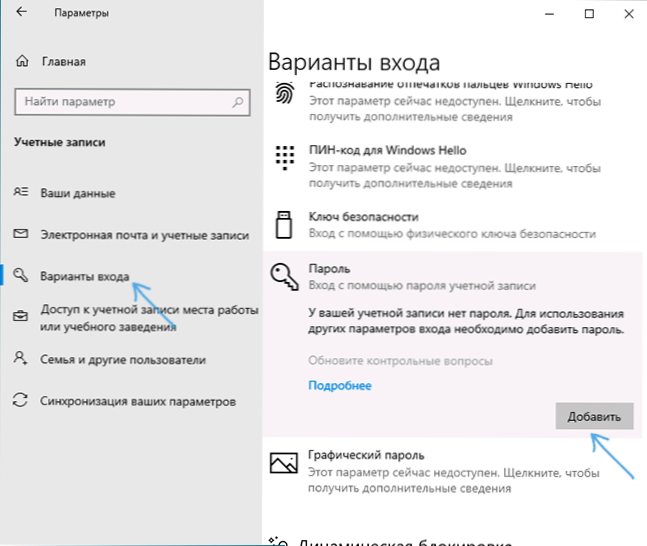
- 4072
- 661
- Kilián Pech
V těchto pokynech krok za krokem, jak umístit heslo na Windows 10 tak, aby bylo požadováno, když je zapnutá (vstup do systému), ukončete spánek nebo blokování. Ve výchozím nastavení je při instalaci systému Windows 10 požádán, aby zadal heslo, které se později používá k vstupu. Heslo je také nutné při použití účtu Microsoft. U místního účtu však nelze nastavit (ponechán prázdný), ale pro účet Microsoft - vypněte žádost o heslo u vchodu do Windows 10 nebo místo hesla nastavte kód PIN (to však lze provést Při používání místního účtu).
Dále budou v každé z nich zváženy různé možnosti situace a způsoby, jak nastavit heslo na vstup do Windows 10 (pomocí systému). Heslo můžete také nainstalovat do BIOS nebo UEFI (bude požadováno před vstupem do systému) nebo nainstalovat šifrování bitlocker na systémový disk pomocí OS (což také povede k nemožnosti zapnout systém bez znalosti hesla). Tyto dvě metody jsou komplikovanější, ale při jejich používání (zejména ve druhém případě) nebude outsider schopen upustit heslo Windows 10.
- Nastavení hesla na místním účtu
- Přidání hesla účtu do parametrů
- Rychlý způsob, jak dát heslo na vstupní Windows 10
- Instalace hesla účtu na příkazovém řádku
- Jak povolit heslo Windows 10, pokud byl jeho požadavek odpojen
- Video instrukce
Důležitá poznámka: Pokud vaše Windows 10 používá účet s názvem „Správce“ (nejen s právy správce, jmenovitě s tímto jménem), který nemá heslo (a někdy vidíte zprávu, že některá aplikace nelze spustit pomocí vytvořeného -V účtu správce), pak správnou možností ve vašem případě bude: Vytvořte nového uživatele Windows 10 a dejte mu práva správce, přeneste důležitá data ze složek systémů (stolní, dokumenty a další) do nového Uživatelské složky a poté vypněte vytvořené -v účtu, který byl napsán v materiálu vytvořeném -v účetním záznamu správce Windows 10.
Nastavení hesla na místním účtu
Pokud váš systém používá místní účet Windows 10, ale nemá heslo (například jste jej nenastavili při instalaci systému, nebo to nebylo při aktualizaci z předchozí verze operačního systému), můžete vložit Heslo pro uživatele několika jednoduchými způsoby.
Přidání hesla účtu do parametrů
- Jděte začít - Parametry (ikona rychlostního stupně na levé straně nabídky Start).
- Vyberte položku „Účty“ a poté - „Parametry vstupu“.
- V části „Heslo“ uvidíte v jeho nepřítomnosti zprávu, že „váš účet nemá žádné heslo“ (pokud to není uvedeno, ale navrhuje se změnit heslo, pak další část této instrukce vám bude vyhovovat ).
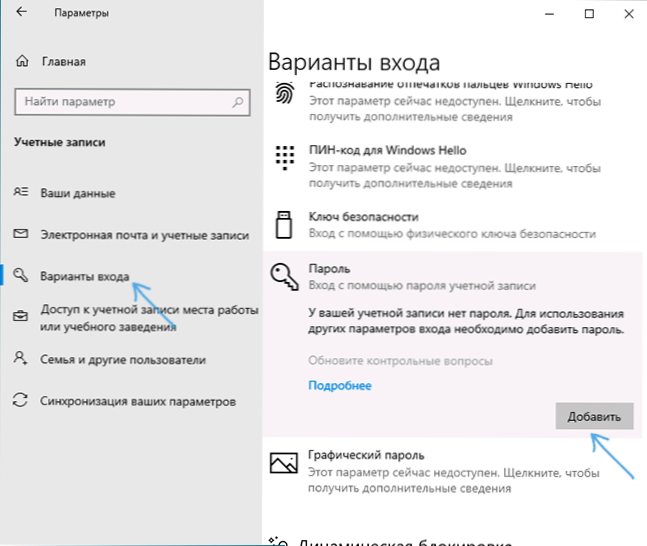
- Klikněte na „Přidat“, uveďte nové heslo, opakujte jej a zadejte jej, který je pro vás pochopitelný, ale není schopen pomoci outsiderům, náznakem hesla. A klikněte na „Další“.
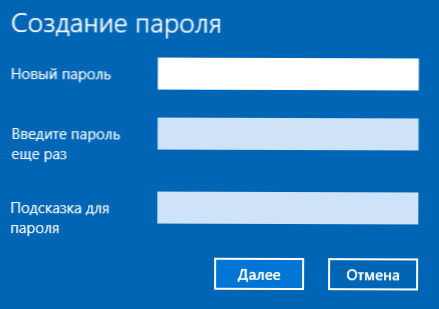
Poté bude nainstalováno heslo a bude vyžádáno příště u vchodu do Windows 10, výstup systému ze spánku nebo při blokování počítače, který může být proveden pomocí Win+L (kde vítězství - EMBLET OS na klávesnici) nebo v nabídce spuštění nabídky - Klikněte na ikonu uživatele na levé straně - „Blok“.
Rychlý způsob, jak vložit heslo pro vstup do systému Windows 10
Pokud používáte místní účet a heslo dosud nebylo nainstalováno, můžete použít následující jednoduchou instalační metodu v nejnovějších verzích Windows 10:
- Stiskněte klávesy ctrl+alt+smazat
- V nabídce, která se objeví, vyberte položku „Změnit heslo“
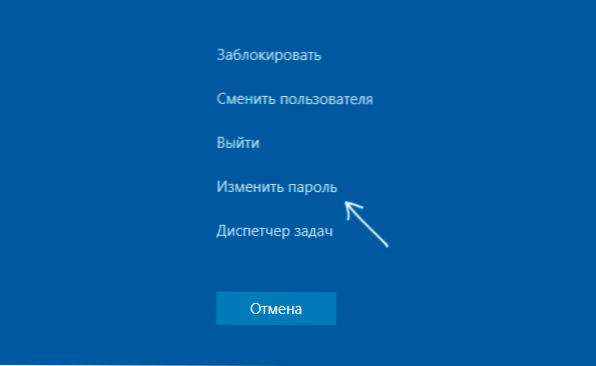
- V dalším okně se pole „staré heslo“ nevyplňuje (pokud tomu tak není), ale nastavte nové heslo a potvrdí jej.
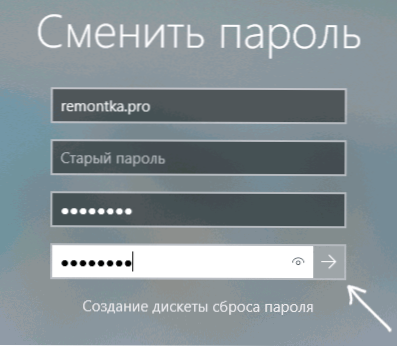
- Klikněte na šipku napravo od zadání potvrzení hesla.
Připraveno, nyní bude nainstalováno heslo pro vstup pro vašeho uživatele.
Instalace hesla účtu pomocí příkazového řádku
Existuje další způsob, jak nainstalovat heslo pro místní účet Windows 10 - použijte příkazový řádek. Pro tohle
- Spusťte příkazový řádek jménem administrátora (použijte pravé kliknutí na tlačítko „Start“ a výběr požadované položky nabídky).
- Zadejte příkazový řádek Čisté uživatelé A klikněte na Enter. Uvidíte seznam aktivních a neaktivních uživatelů. Věnujte pozornost názvu uživatele, pro kterého bude heslo nainstalováno.
- Zadejte příkaz
Čisté uživatelské jméno
Kde název_p.2 a heslo je požadované heslo pro vchod do Windows 10) a klikněte na Enter.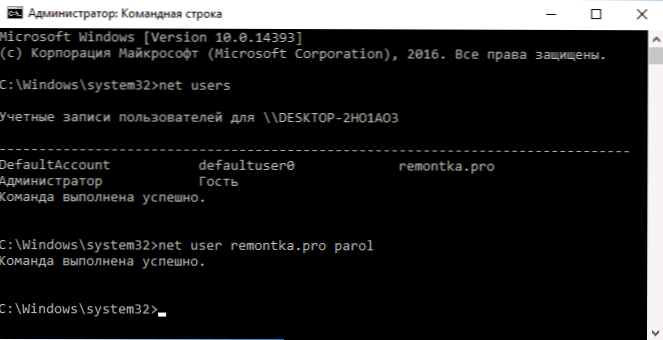
Hotovo, stejně jako v předchozí metodě, stačí zablokovat systém nebo ukončit Windows 10, aby byl vyžádán heslem.
Jak povolit heslo Windows 10, pokud byl jeho požadavek odpojen
V případech, kdy používáte účet Microsoft, nebo při používání místního účtu na něm již existuje heslo, ale není požadováno, lze předpokládat, že žádost o heslo u vstupu do systému Windows 10 byl v nastavení odpojen.
Chcete -li znovu zapnout, postupujte podle následujících kroků:
- Stiskněte klávesy Win+r Na klávesnici zadejte Ovládací uživatelské slovy2 A klikněte na Enter.
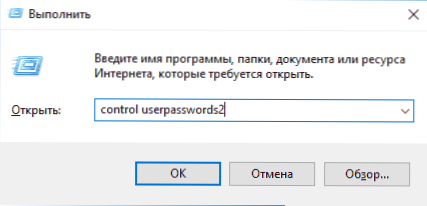
- V okně správy uživatelských účtů vyberte uživatele a označte položku „Vyžadovat uživatelské jméno a heslo“ a klikněte na OK “. Chcete -li potvrdit, budete také muset zadat aktuální heslo. Pozor: samostatná instrukce, co dělat, pokud nemá smysl požadovat vstup uživatele a hesla.
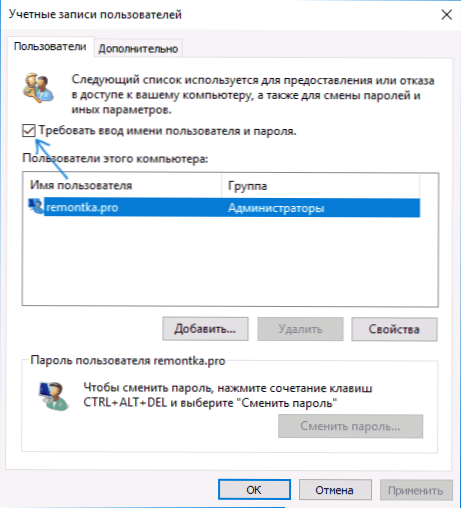
- Navíc, pokud byl žádost o heslo odpojen při odchodu ze spánku a musíte jej zapnout, přejděte na parametry - účty - vstupní parametry a vpravo, v části „vstup“ vyberte “Doba výstupu počítače z režimu spánku z režimu spánku vyberte ".
Dále věnujte pozornost následující nuanci: Nejnovější verze Windows 10 při instalaci a aktualizaci mohou nabídnout nastavení kódu PIN a použít jej k vstupu namísto hesla. Instrukce se zde může hodit k odstranění kódu PIN Windows 10.
Video instrukce
To je vše, v vstupu do Windows 10 v budoucnu se budete muset přihlásit. Pokud se něco nefunguje nebo se váš případ liší od popsaného, popište jej v komentářích, pokusím se pomoci. Může se také zajímat: Jak změnit heslo Windows 10, jak vložit heslo do složky Windows 10, 8 a Windows 7.
- « Počítač nevidí flash disk - co dělat?
- Vstup chyby na zařízení pevného disku, flash disk nebo SSD - jak jej opravit »

